ChatGPT là một chatbot AI gây bão mạng xã hội thời gian vừa qua. Bạn có thể làm rất nhiều điều thú vị với công cụ này, từ viết blog, viết code, cho đến sáng tạo nội dung. Tuy nhiên, chatbot này chỉ được hỗ trợ thông qua trang web của OpenAI mà không có ứng dụng trên điện thoại. Tại bài viết này, mình sẽ hướng bạn sử dụng ChatGPT trên điện thoại Android và iOS.
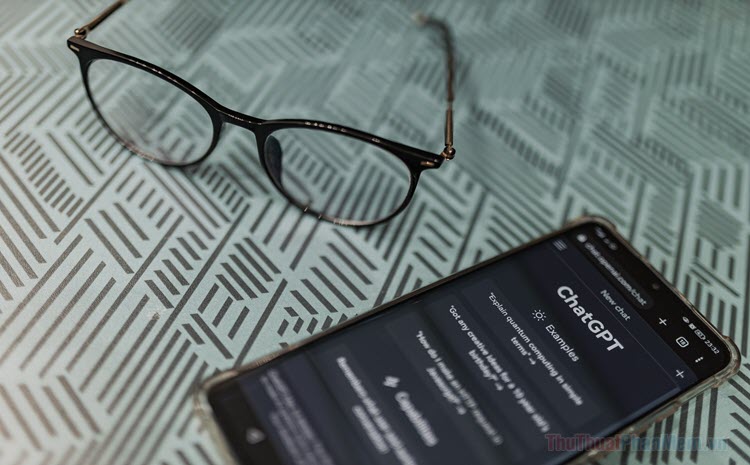
Có ứng dụng ChatGPT trên điện thoại không?
Rất tiếc phải nói rằng chúng ta chưa có ứng dụng ChatGPT chính thức trên điện thoại di động. Nên cách tốt nhất để bạn sử dụng chatbot này là truy cập bằng trình duyệt web (Safari, Chrome, Opera,…). Ngoài ra, bạn cũng có thể sử dụng ChatGPT bằng ứng dụng Microsoft Start. Ứng dụng này được tích hợp Bing AI (dựa trên GPT-4) mới nhất.
Ngay dưới đây, ThuThuatPhanMem.vn sẽ hướng dẫn bạn cả hai cách dùng ChatGPT trên điện thoại Android và iOS.
Cách 1: Sử dụng ChatGPT bằng trình duyệt web
Trước khi bắt đầu, có một số điều kiện mà bạn cần đáp ứng để sử dụng chatbot này trên điện thoại của mình:
- Tài khoản OpenAI: bạn cần có tài khoản OpenAI để có thể bắt đầu sử dụng ChatGPT cũng như những công cụ khác của công ty này. Hãy tham khảo bài viết này để tìm hiểu cách đăng ký tài khoản ChatGPT tại Việt Nam.
- Trình duyệt web: về cơ bản, bạn cần một trình duyệt web để sử dụng ChatGPT, đó có thể là Chrome trên Android và Safari trên iOS. Ngoài ra, bạn cũng có thể sử dụng bất kỳ trình duyệt nào khác mà mình yêu thích.
Khi mọi thứ đã sẵn sàng, hãy bắt đầu thiết lập ChatGPT trên điện thoại của bạn. Hướng dẫn này được thực hiện trên iPhone, nhưng các bước cũng không khác nhiều so với Android.
Bước 1: Mở trình duyệt web mà bạn yêu thích, truy cập vào địa chỉ chat.openai.com.
Nếu bạn thấy thông báo Verify you are human, hãy tích vào ô trống bên cạnh đó.
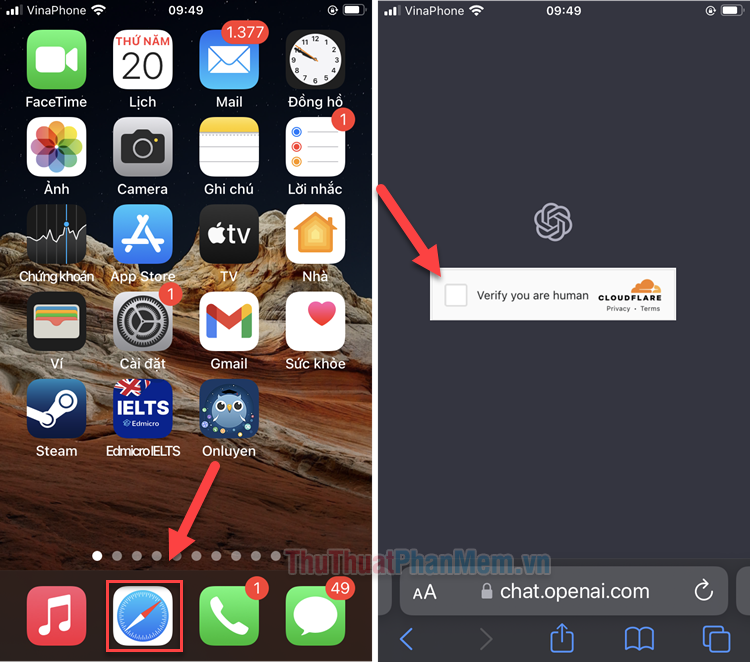
Bước 2: Ở màn hình tiếp theo, bạn bấm Login rồi đăng nhập tài khoản OpenAI.
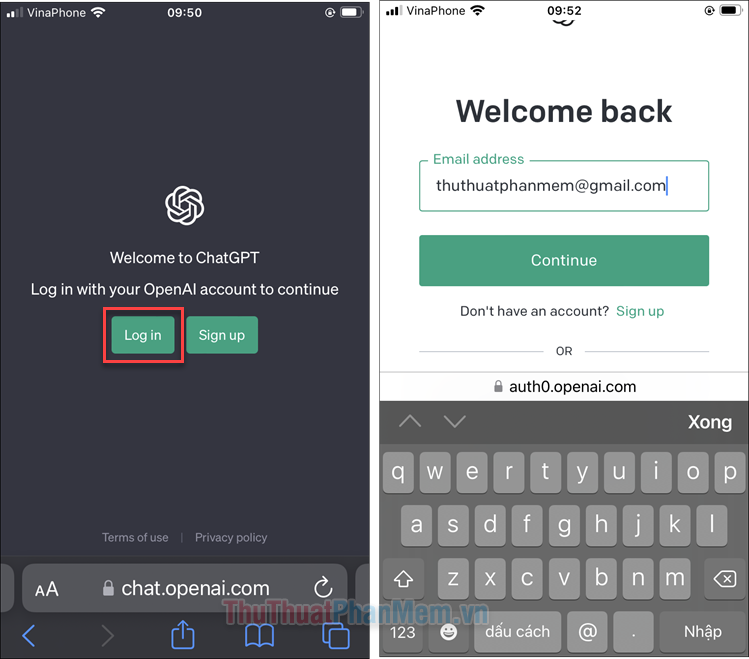
Bước 3: Khi được hỏi có lưu lại mật khẩu hay không, bạn nên chọn Lưu mật khẩu để thuận tiện cho việc sử dụng ChatGPT sau này.
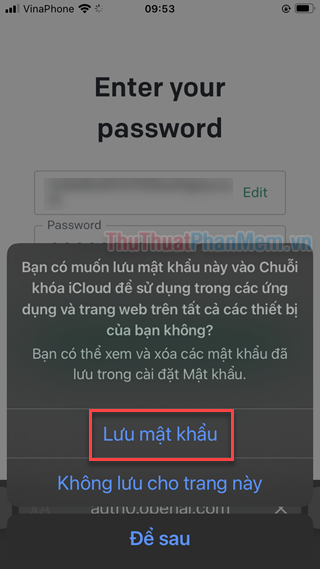
Bước 4: Sau khi đăng nhập, bạn nhấn Next ở những thông báo giới thiệu của ChatGPT, rồi Done là được.
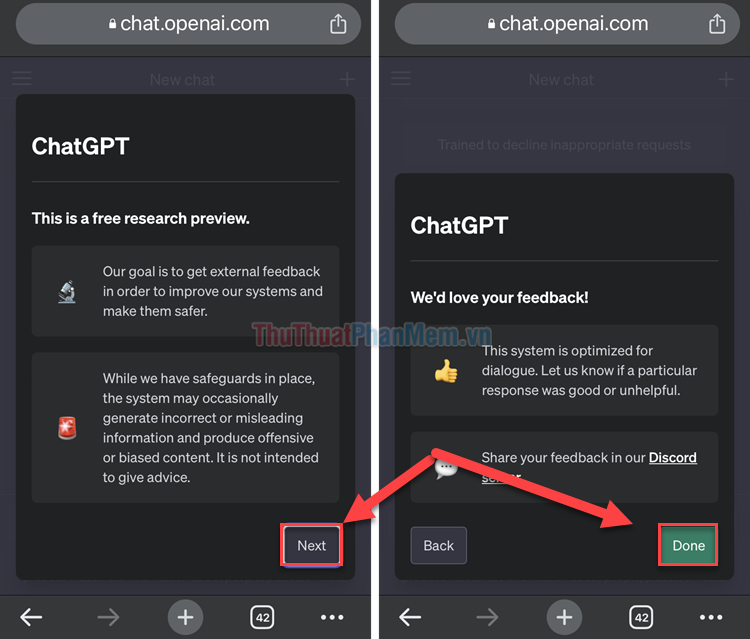
Bước 5: Đây là giao diện chính của ChatGPT, bạn chỉ cần gõ tin nhắn vào ô Send a message… để bắt đầu chat với AI.
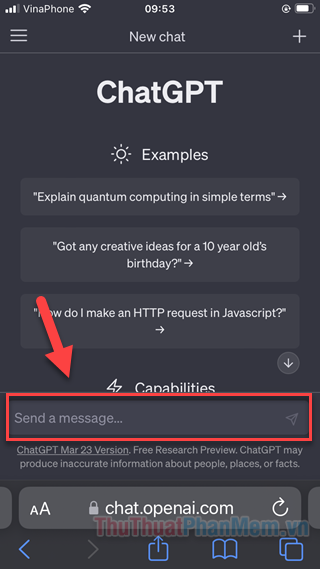
Bước 6: Bây giờ, nếu bạn muốn thêm ChatGPT vào màn hình chính, hãy bấm nút Chia sẻ trên Safari (iPhone), hoặc Dấu ba chấm trên Chrome (Android). Chọn Thêm vào MH chính.
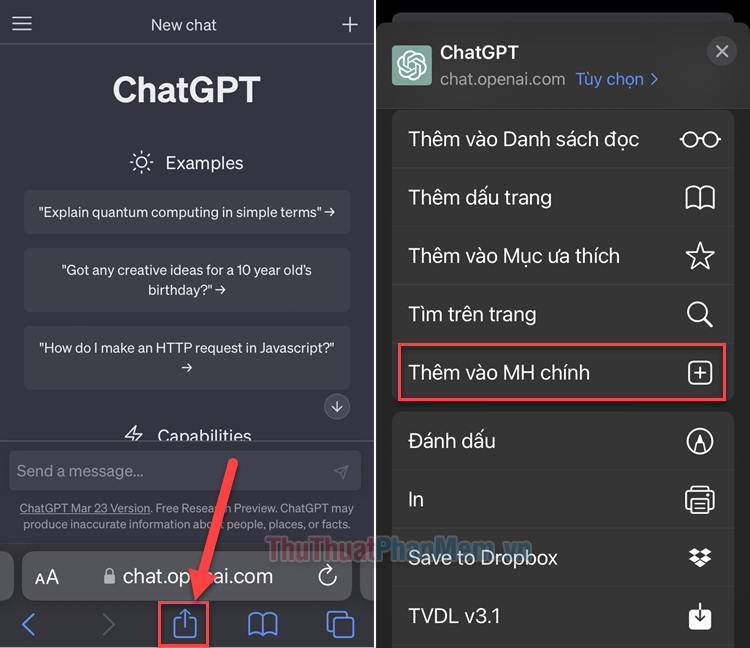
Bước 7: Đặt tên cho biểu tượng là ChatGPT >> Thêm.
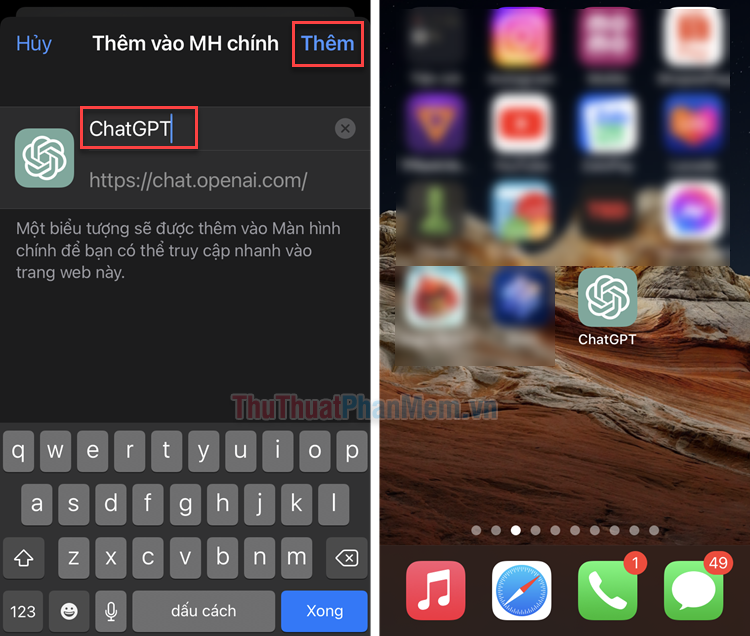
Cách 2: Sử dụng ChatGPT bằng Microsoft Start
Ngoài phương pháp trên, bạn cũng có thể sử dụng ChatGPT bằng ứng dụng Microsoft Start. Ứng dụng này được tích hợp sẵn công cụ tìm kiếm Bing AI (được phát triển dựa trên GPT4), nên bạn cũng có thể trò chuyện với AI này một cách tự nhiên.
Bước 1: Bạn bấm vào link dưới đây để tải ứng dụng Microsoft Start.
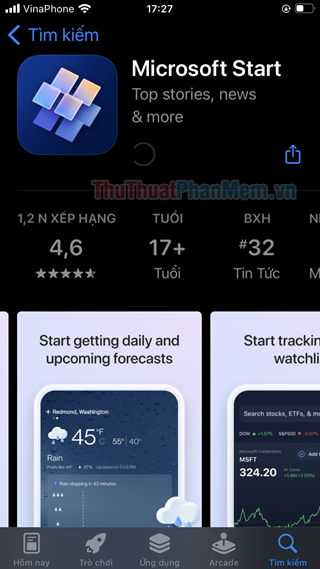
Bước 2: Mở ứng dụng lần đầu tiên, bạn nhấn Tiếp tục >> có thể lựa chọn cho phép ứng dụng sử dụng vị trí hoặc từ chối.
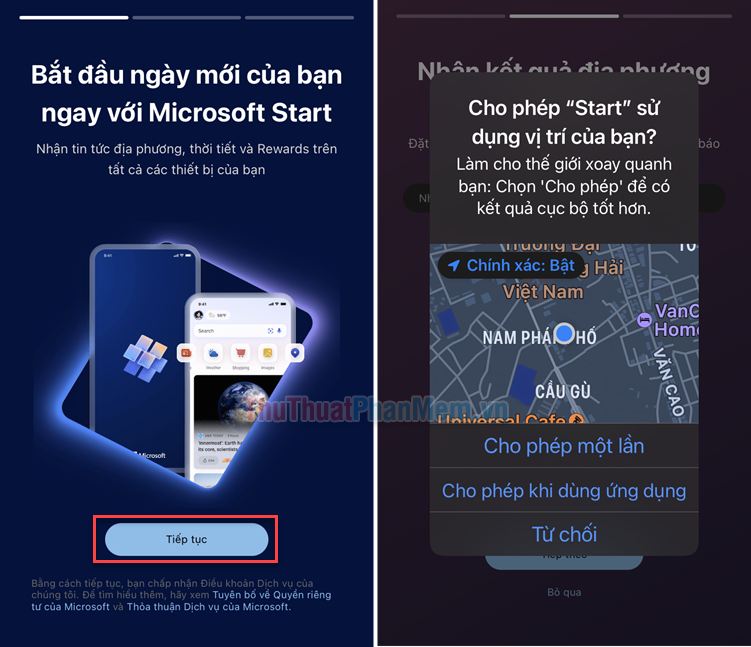
Bước 3: Ở bước cá nhân hóa nguồn cấp dữ liệu, bạn chọn các chủ đề mình quan tâm, hoặc Bỏ qua nếu không muốn chọn.
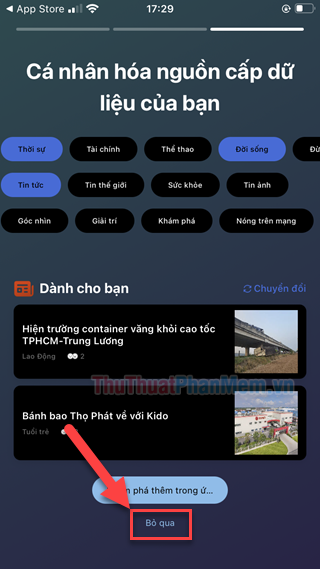
Bước 4: Khi thấy màn hình thông báo “Bạn đang tiến thêm một bước đến gần Bing mới”, bấm Đăng nhập và tham gia, sau đó đăng nhập tài khoản Microsoft của bạn.
Nếu bạn chưa có tài khoản Microsoft, hãy tạo một cái tại đây.
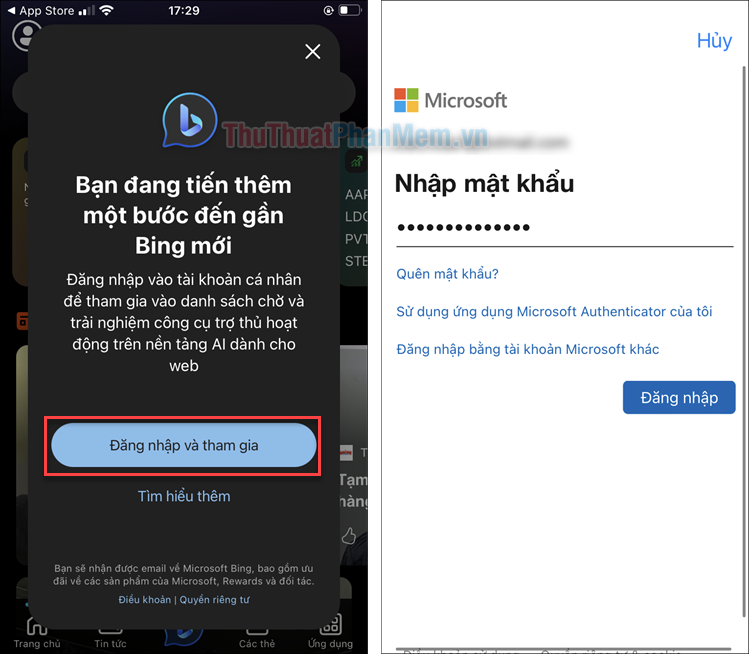
Bước 5: Đến với giao diện chính của ứng dụng Start, bạn bấm vào nút Bing ở giữa – bên dưới màn hình.
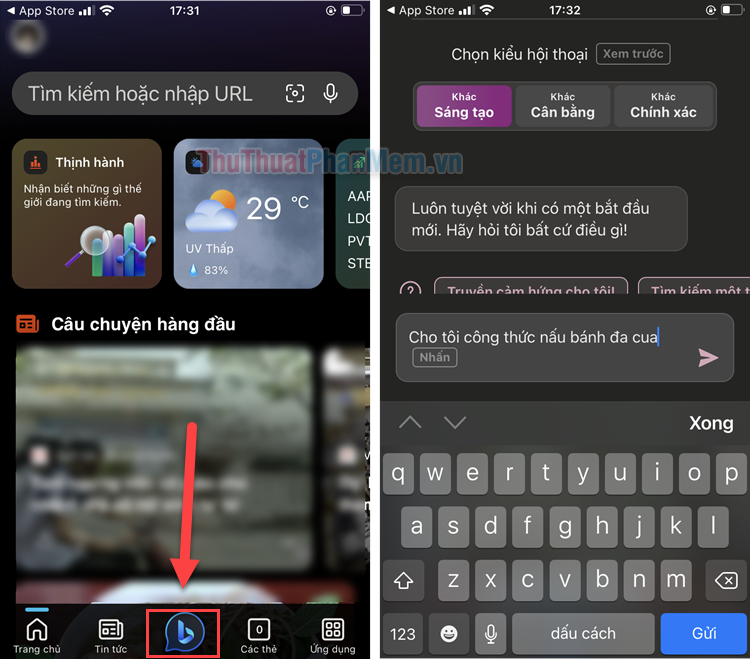
Màn hình tiếp theo chính là giao diện chat với Bing AI, bạn có thể lựa chọn các kiểu hội thoại Sáng tạo, Cân bằng hoặc Chính xác để chatbot trả lời.
ChatGPT thật sự là một công cụ vừa thú vị mà vừa hữu ích, nó có thể giúp đỡ bạn trong cuộc sống hàng ngày như một trở thủ đắc lực. Bạn có trải nghiệm thế nào về ChatGPT? Hãy chia sẻ cảm nhận ở phần bình luận nhé!







































No comments:
Post a Comment